Prekių ir paslaugų pirkimo grąžinimas
| Užduotis | Aprašymas |
|---|---|
| 1 užduotis | Prekių pirkimo grąžinimas. Mygtuko "Grąžinimai" panaudojimas |
| 2 užduotis | Debetinio dokumento spausdinimas |
| 3 užduotis | Paslaugos grąžinimas, gavus kreditinį dokumentą |
1 užduotis
Pirkimo grąžinimas - tai operacija, kai tiekėjui grąžinamos pirktos prekės arba paslaugos. Šį operacija vykdoma išrašant debetinį dokumentą arba iš tiekėjo gavus kreditinį dokumentą.
Detaliai apie pirkimų grąžinimus rasite čia: Pirkimo grąžinimas.
| Prekių pirkimo grąžinimas |
|---|
| Įmonei UAB „Koralija" buvo grąžintos prekės „Šildytuvas“ – 5 vnt. Įveskite pirkimo grąžinimo operaciją. |
| Žiūrėti video |
Darbo eiga:
- Servisas->Pirkimai->Pirkimo operacijos
- Lange "Pirkimai" paspauskite mygtuką
 "Naujas".
"Naujas". - Laukelyje "Tipas" - pasirinkite dokumento tipą "Grąžinimas".
- Užpildykite laukus: dokumento Nr., operacijos data, dokumento data.
Tam, kad nereikėtų kiekvieną kartą dokumento numerio įvedinėti ranka, galite apsirašyti pirkimo grąžinimo dokumentų skaitliuką. Kaip aprašomi dokumentų skaitliukai, paskaitykite Dokumentų skaitliukų aprašymas.
- Laukelyje "Kodas" iš klientų sąrašo pasirinkite tiekėją.
- Paspauskite skirtuką "Operacijos".
- Paspauskite mygtuką
 "Grąžinimai/Patikslinimas".
"Grąžinimai/Patikslinimas".
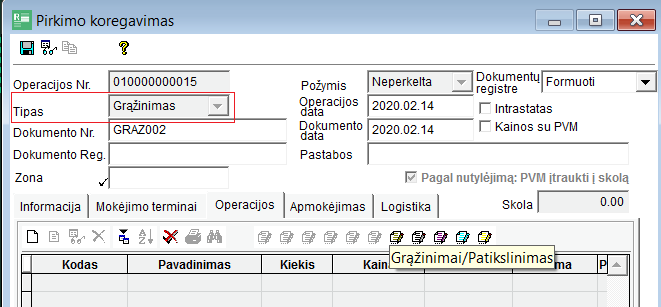
- Atsidaro langas "Grąžinimai". Jame nuskaitykite informaciją už periodą, per kurį įsigijote šias prekes.
- Susiraskite grąžinamą prekę "Šildytuvas".
- Padėkite žymeklį į laukelį "Fiks. kiekis" ir įveskite grąžinamų prekių kiekį. Įvedant kiekį, automatiškai atsiranda papildomas langelis su rašomu kiekiu. Veskite kiekį ir paspauskite "Enter" - kiekis įkris į stulpelį "Fiks. kiekis".
- Paspauskite mygtuką
 "Išsaugoti".
"Išsaugoti".
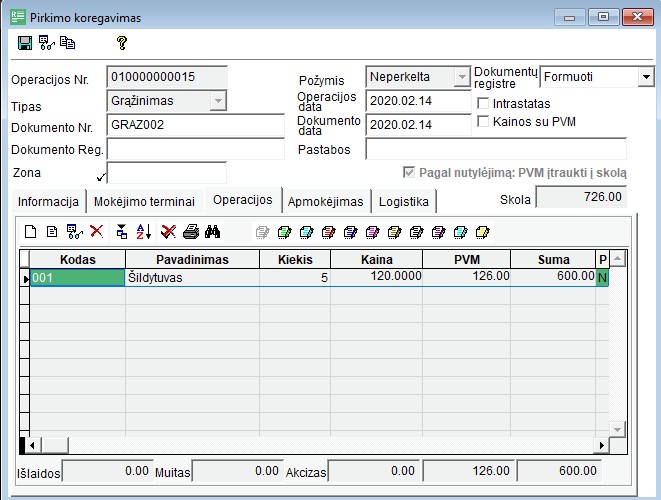
- Išsaugokite ir perkelkite pirkimo grąžinimo operaciją.
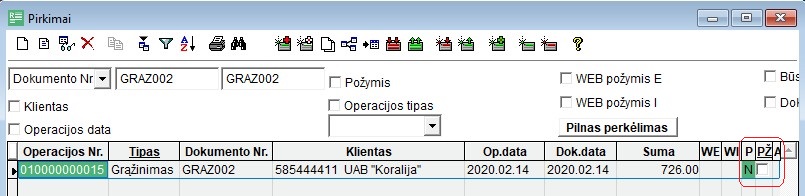
- Išsaugojus ir perkėlus grąžinimo operaciją, susiformuoja įrašas Didžiosios knygos operacijoje, Fifo metodu nusirašo prekės, pakinta skola tiekėjui.
- Paspauskite mygtuką
"Analitinė operacija" dešiniu pelės klavišu. Pasirinkite "Detalus FIFO".
- Pasižiūrėkite kokia sąskaitų korespondencija susiformavo Didžiojoje knygoje. Paspauskite mygtuką
"Analitinė operacija" dešiniu pelės klavišu. Pasirinkite "DK operacija". Paspauskite mygtuką
 "Koreguoti".
"Koreguoti".
- Dar kartą paspauskite mygtuką
"Analitinė operacija" dešiniu pelės klavišu. Pasirinkus "Detalios skolos", pamatysite kaip pasikeitė skolų analitinė informacija:
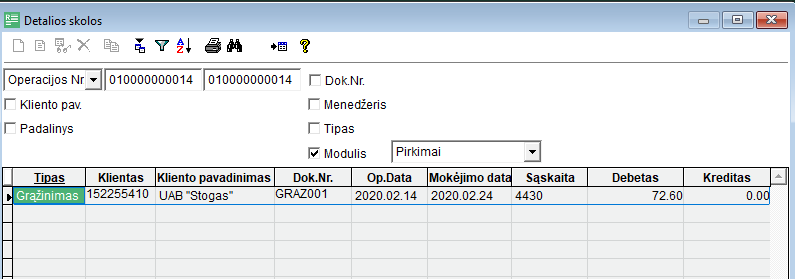
2 užduotis
Plačiau apie ataskaitų spausdinimą galite pasiskaityti Ataskaitų spausdinimas
| Debetinio dokumento spausdinimas |
|---|
| Įmonei UAB "Koralija" įvesta prekių pirkimo grąžinimo operacija. Atspausdinkite jai skirtą debetinį dokumentą. |
| Žiūrėti video |
Darbo eiga:
- Pirkimo operacijos koregavimo lange skirtuke "Operacijos" paspauskite mygtuką
 "Spausdinti".
"Spausdinti".
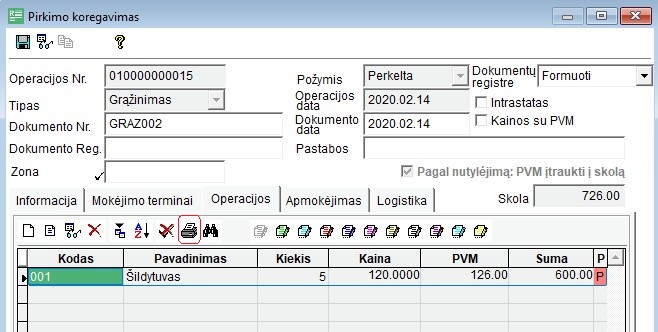
- Pasirinkite, kur bus formuojamas ataskaitos vaizdas: į ekraną, iškart į spausdintuvą ar į tam tikros rūšies failą. Pasirinkus "Ekranas", ataskaita bus parodoma monitoriaus ekrane. Dar kartą spauskite mygtuką "Spausdinti".

- Pasirodo ataskaitų sąrašas. Pasirinkite formą "Debetinis dokumentas (pirkimo grąžinimo atveju)".
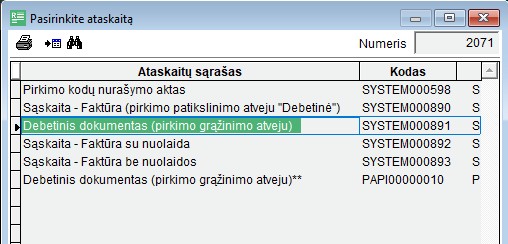
- Paspauskite mygtuką "Spausdinti" arba dukart paspauskite pelės klavišą. Ekrane pasimato ataskaitos vaizdas.
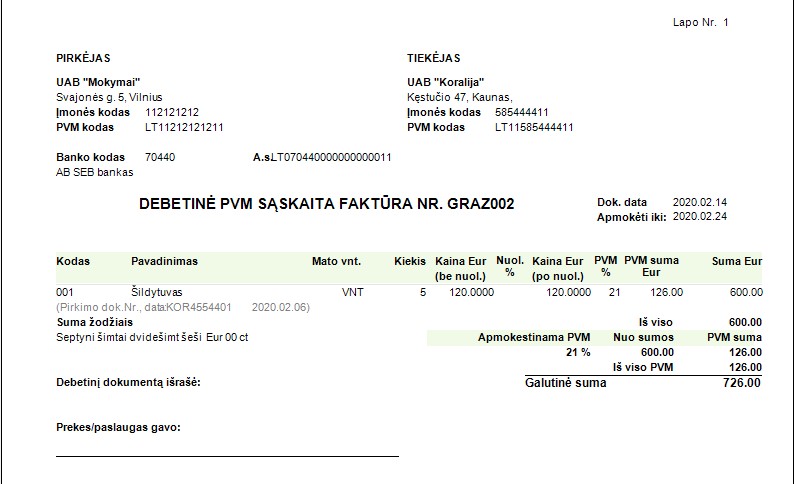
Ataskaitą galima atspausdinti, išsaugoti pdf ar kitokiu formatu arba iškart išsiųsti klientui. Sąskaitoje matosi ne tik grąžinamos prekės kiekis, bet ir iš kokio pirkimo dokumento ji grąžinama.
3 užduotis
| Paslaugos grąžinimas, gavus kreditinį dokumentą |
|---|
| Buvo atsisakyta patalpų nuomos paslaugos. Įveskite iš tiekėjo gautą kreditinę sąskaitą. |
| Žiūrėti video |
Darbo eiga:
- Servisas->Pirkimai->Pirkimo operacijos
- Lange "Pirkimai" paspauskite mygtuką
 "Naujas".
"Naujas". - Laukelyje "Tipas" - pasirinkite dokumento tipą "Grąžinimas".
- Užpildykite laukus: dokumento Nr., operacijos data, dokumento data.
- Laukelyje "Kodas" iš klientų sąrašo pasirinkite tiekėją.
- Paspauskite skirtuką "Operacijos".
- Spauskite mygtuką
 "Grąžinimai/Patikslinimas".
"Grąžinimai/Patikslinimas". - Lange "Gražinimai" be pirktų prekių matote ir pirktas paslaugas. Suraskite kreditinėje sąskaitoje nurodytą pardavimo dokumentą ir paslaugą "Patalpų nuoma".
- Paslaugos eilutėje pastatykite pelės žymeklį į laukelį "Fiks. kiekis" ir įveskite kiekį.
- Paspauskite mygtuką
 "Išsaugoti".
"Išsaugoti".
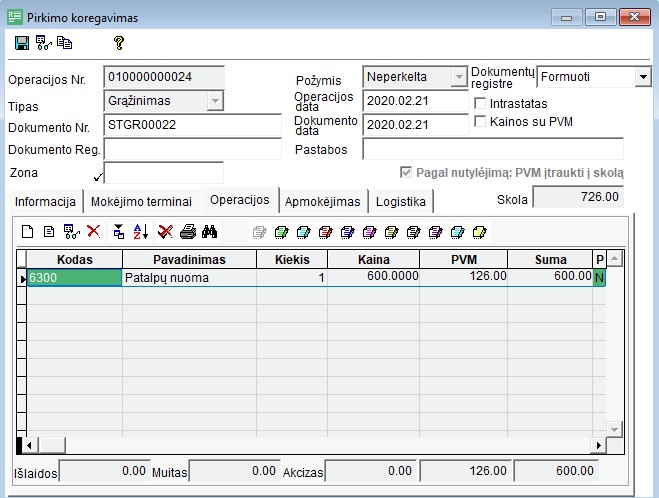
- Išsaugokite ir perkelkite pirkimo grąžinimo operaciją.
- Perkėlus paslaugos grąžinimo operaciją, susiformuoja įrašas Didžiosios knygos operacijoje, skolose sumažėja skola tiekėjui.
- Stovint ant operacijos, paspauskite mygtuką
"Analitinė operacija" su dešiniu pelės klavišu.
- Pasirinkite "DK operacija". Paspauskite mygtuką
 "Koreguoti".
"Koreguoti".
Pamatysite šio dokumento sąskaitų korespondenciją.
Kartojimo klausimai:
- Ar aišku kam naudojamas mygtukas "Grąžinimai"?
- Ar mokėsite įvesti prekių pirkimo grąžinimo operaciją?
- Ar aišku kaip pasikeičia prekių likutis po pirkimo grąžinimo operacijos perkėlimo?
- Ar žinote kaip atspausdinti sąskaitą faktūrą?